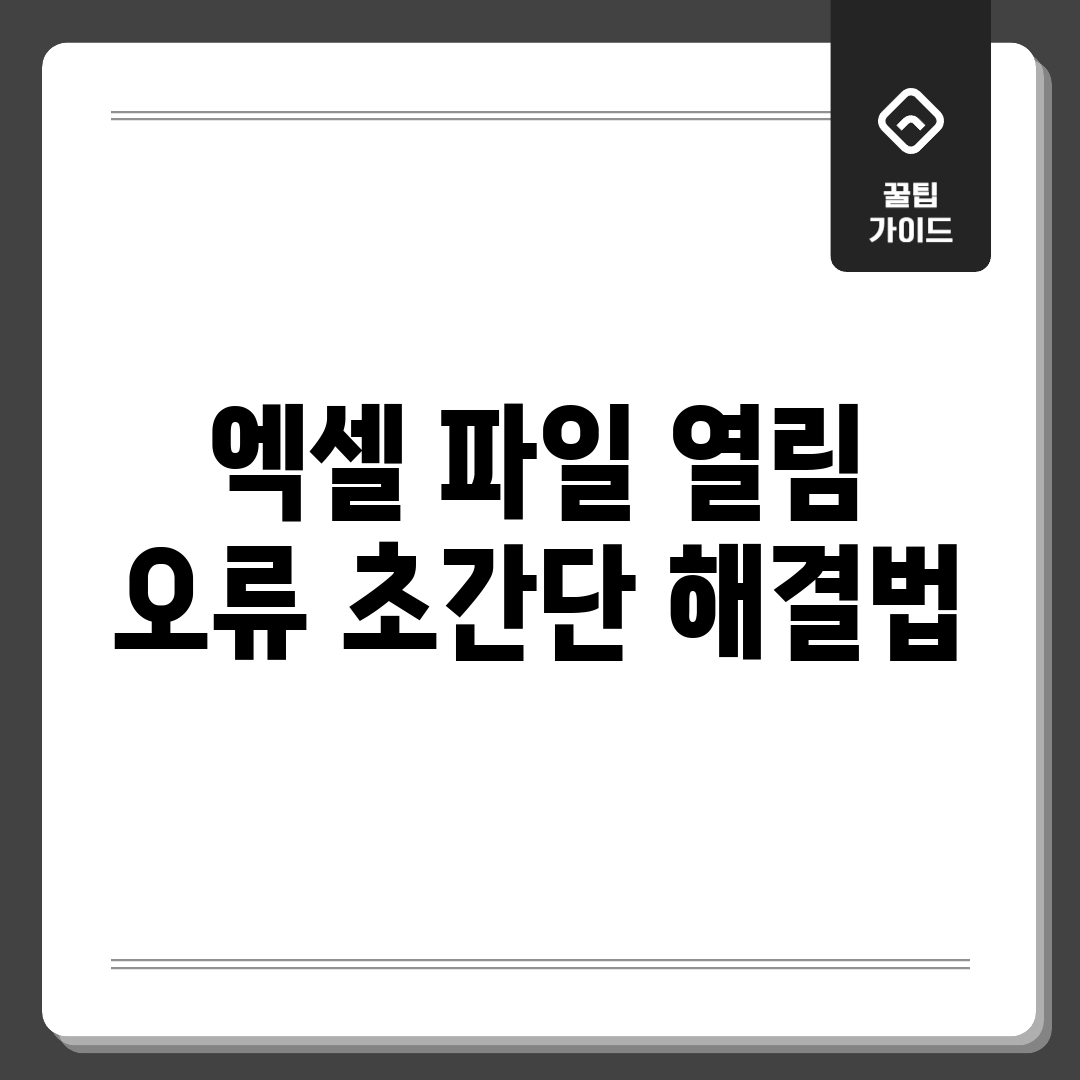파일 손상? 복구 마법!
통합 문서가 손상되어 열리지 않는다면 당황하지 마세요! 스프레드시트 프로그램 자체 복구 기능을 활용하거나, 안전 모드로 실행하여 문제를 해결할 수 있습니다. 심각한 손상의 경우, 타사 복구 프로그램을 고려해볼 수도 있지만, 먼저 기본적인 방법을 시도해보는 것이 좋습니다. 통합 문서 열기 문제? 이렇게 해결하세요. 몇 가지 쉬운 단계를 통해 소중한 데이터를 되찾을 수 있습니다.
문서 복구 방법 비교
| 복구 방법 | 설명 | 장점 | 단점 |
|---|---|---|---|
| 자체 복구 기능 | 프로그램 내 ‘열기 및 복구’ 기능 사용 | 간단하고 무료 | 심각한 손상에는 효과가 없을 수 있음 |
| 안전 모드 실행 | 추가 기능 없이 프로그램 실행 | 간단하며 추가 기능과의 충돌 가능성 배제 | 근본적인 파일 손상 해결 불가 |
| 타사 복구 프로그램 | 전문적인 복구 프로그램 이용 | 높은 복구 성공률 | 유료인 경우가 많음 |
손상 원인에 따라 복구 성공률이 달라질 수 있습니다. 중요한 자료라면 여러 방법을 시도하여 최대한 많은 데이터를 복구하는 것이 좋습니다.
버전 문제 해결!
혹시 “통합 문서 열기 문제? 이렇게 해결하세요!” 라는 메시지를 보고 당황하신 적 있으신가요? 저도 예전에 중요한 거래처 자료를 열어야 하는데 계속 오류가 떠서 식은땀 흘린 적이 있답니다. 😭 알고 보니 버전 문제였어요!
나의 경험
버전 때문에 생긴 낭패
- 상사에게 스프레드시트 파일을 받았는데 제 PC에서는 안 열리는 황당한 상황!
- 최신 버전에서 작업한 파일을 구형에서 열려고 하니 오류가… 멘붕!
- 급하게 자료를 보내야 하는데, 파일이 열리지 않아 발만 동동 굴렀던 기억
해결 방법
이런 버전 문제를 간단하게 해결할 수 있는 방법, 지금 바로 알려드릴게요!
- 가장 확실한 방법은 스프레드시트 프로그램을 최신으로 업데이트하는 것입니다. 최신 버전은 대부분의 이전 버전 파일과 호환되거든요.
- 상대방에게 파일 저장 시 “호환 모드”로 저장해달라고 요청하세요. (파일 -> 다른 이름으로 저장 -> 파일 형식 선택 시 “Excel 97-2003 통합 문서(*.xls)” 선택)
- 무료 뷰어 프로그램을 활용해보세요. 급할 땐 뷰어로 내용을 확인하고, 필요하다면 다른 방식으로 공유할 수 있습니다.
이제 더 이상 버전 때문에 스트레스 받지 마세요! 간단한 방법으로 파일 열림 오류, 시원하게 해결하고 칼퇴근하자구요! 😉
0xc0000142 오류 탈출
문서 열기 오류, 그 중에서도 악명 높은 0xc0000142! 좌절하지 마세요. 이 가이드에서는 이 오류를 해결하고 스프레드시트 작업을 다시 시작할 수 있는 초간단 해결법을 단계별로 안내합니다. 통합 문서 열기 문제? 이렇게 해결하세요!
1단계: 시스템 파일 검사기 (SFC) 실행
Windows 시스템 파일에 손상이 있을 경우 0xc0000142 오류가 발생할 수 있습니다. SFC 스캔을 통해 손상된 파일을 복구합니다.
- ‘Windows 키 + R’을 눌러 실행 창을 엽니다.
- ‘cmd’를 입력하고 ‘Ctrl + Shift + Enter’를 눌러 관리자 권한으로 명령 프롬프트를 실행합니다.
- 명령 프롬프트 창에 ‘sfc /scannow’를 입력하고 Enter 키를 누릅니다.
- 스캔이 완료될 때까지 기다립니다 (시간이 다소 소요될 수 있습니다).
- 스캔 완료 후 컴퓨터를 재시작하고 파일을 다시 열어봅니다.
2단계: DirectX 재설치 또는 업데이트
0xc0000142 오류는 DirectX 관련 문제 때문에 발생할 수도 있습니다. DirectX를 최신 버전으로 업데이트하거나 재설치하여 문제를 해결해 보세요.
- Microsoft 공식 웹사이트에서 최신 버전의 DirectX를 다운로드하여 설치합니다. (웹 검색을 통해 다운로드 링크를 찾을 수 있습니다.)
- 설치 후 컴퓨터를 재시작하고 문서를 다시 열어봅니다.
3단계: 호환성 문제 해결
특정 파일이 특정 버전과 호환되지 않아 오류가 발생할 수 있습니다. 호환성 모드를 사용하여 프로그램을 실행해 보세요.
- 프로그램 실행 파일(.exe)을 마우스 오른쪽 버튼으로 클릭하고 “속성”을 선택합니다. (일반적으로 C:\Program Files\Microsoft Office\Office[버전 숫자]에 위치)
- “호환성” 탭으로 이동합니다.
- “이 프로그램을 실행할 호환 모드”에 체크하고 이전 버전의 Windows (예: Windows 7 또는 Windows 8)를 선택합니다.
- “적용”을 클릭하고 “확인”을 클릭합니다.
- 다시 실행하고 파일을 열어봅니다.
주의사항
위에 제시된 방법들을 시도하기 전에 중요한 파일은 반드시 백업해두세요. 잘못된 조작으로 데이터가 손실될 위험을 방지할 수 있습니다.
스프레드시트 프로그램, 안전 모드로 열기
자료가 갑자기 열리지 않아 당황스러우신가요? “파일이 손상되어 열 수 없습니다”와 같은 메시지가 뜨면서 작업이 멈춰버리는 경험, 정말 답답하죠. 다행히 간단한 해결책이 있습니다. 바로 안전 모드로 프로그램을 실행하는 방법인데요, 프로그램 자체의 문제인지, 아니면 추가 기능이나 설정 충돌 때문인지 빠르게 파악할 수 있습니다. “통합 문서 열기 문제?” 이 방법으로 해결해 보세요!
문제 분석
사용자 경험
“파일 손상 오류 때문에 중요한 보고서를 제때 제출하지 못할 뻔했어요. 프로그램이 안 열리니 정말 답답하더라구요.” – 직장인 김**님
이러한 오류는 프로그램 자체 문제일 수도 있지만, 타사 프로그램과의 충돌, 손상된 추가 기능, 오래된 드라이버, 또는 자료 손상 등 다양한 원인으로 발생할 수 있습니다.
해결책 제안
해결 방안
안전 모드로 실행하는 방법은 아주 간단합니다. ‘Ctrl’ 키를 누른 상태에서 프로그램 아이콘을 더블 클릭하거나, 실행 창에서 ‘/safe’ 옵션을 사용하여 실행하면 됩니다. 안전 모드에서는 기본적인 기능만 실행되므로, 추가 기능이나 설정 충돌로 인한 오류를 피해 파일을 열 수 있습니다. 이후, ‘파일 > 옵션 > 추가 기능’에서 의심되는 추가 기능을 하나씩 사용 중지해가며 문제의 원인을 찾아보세요.
“안전 모드로 실행해서 문제를 해결했다는 사용자들의 후기가 많습니다. IT 전문가 C씨는 “안전 모드는 문제 해결의 가장 기본적인 단계”라고 강조합니다.
안전 모드로 파일을 성공적으로 열었다면, 통합 문서 열기 문제의 원인은 특정 추가 기능이나 설정 문제일 가능성이 높습니다. 차근차근 원인을 제거하여 쾌적한 환경을 만드세요!
꿀팁! 백업 습관 만들기
예기치 않은 문제 상황에 대비하려면 **백업은 필수**입니다! 하지만 어떤 백업 방식이 나에게 가장 적합할까요? 다양한 백업 방법을 비교 분석하여 자신에게 맞는 백업 습관을 만들어 보세요.
다양한 백업 방법 비교
수동 백업
수동 백업은 파일을 직접 복사
자주 묻는 질문
Q: 엑셀 파일을 열려고 하는데 “파일 손상” 오류가 발생합니다. 왜 그런 건가요?
A: 엑셀 파일 손상 오류는 여러 이유로 발생할 수 있습니다. 흔한 원인으로는 파일 저장 중 오류, 바이러스 감염, 하드 드라이브의 물리적 손상, 엑셀 프로그램 자체의 오류 또는 업데이트 문제 등이 있습니다.
Q: 엑셀 파일이 열리지 않을 때, 제가 시도해볼 수 있는 가장 간단한 방법은 무엇인가요?
A: 가장 간단한 해결책으로는 엑셀 프로그램을 닫았다가 다시 실행해 보는 것입니다. 만약 그래도 안 된다면, 컴퓨터를 재부팅해 보고, 그 후에도 문제가 지속되면 다른 방법들을 시도해 봐야 합니다. 파일 탐색기에서 파일을 우클릭하여 “연결 프로그램”을 통해 엑셀을 선택하여 여는 방법도 시도해볼 수 있습니다.
Q: 엑셀 파일 복구 기능을 사용했는데도 파일이 열리지 않습니다. 다른 복구 방법이 있을까요?
A: 엑셀 내장 복구 기능이 실패했을 경우, 타사 복구 프로그램을 사용하는 것을 고려해 볼 수 있습니다. 또한, 이전 버전의 파일이 있다면 복구를 시도해보거나, 파일을 다른 형식(예: CSV)으로 저장한 후 다시 엑셀로 불러오는 방법을 시도해볼 수 있습니다. 만약 OneDrive나 Dropbox와 같은 클라우드 서비스에 저장되어 있다면 이전 버전을 복원해 보세요.
Q: 엑셀 파일 손상 오류를 예방하기 위한 가장 좋은 방법은 무엇인가요?
A: 파일 손상 오류를 예방하려면 정기적으로 파일을 백업하는 것이 중요합니다. 또한, 엑셀 프로그램을 최신 버전으로 유지하고, 신뢰할 수 있는 백신 프로그램을 사용하여 바이러스 감염을 방지해야 합니다. 파일을 저장할 때도 갑작스러운 전원 차단이나 프로그램 충돌에 주의하여 안정적인 환경에서 저장하는 것이 좋습니다.
Q: 엑셀 파일이 특정 컴퓨터에서만 열리지 않는 경우, 어떤 점을 확인해야 할까요?
A: 특정 컴퓨터에서만 문제가 발생한다면 해당 컴퓨터의 엑셀 프로그램에 문제가 있을 가능성이 높습니다. 엑셀 프로그램의 업데이트 여부, 설치 문제, 또는 해당 컴퓨터에 설치된 다른 프로그램과의 충돌 여부를 확인해 보세요. 엑셀 재설치도 하나의 해결책이 될 수 있습니다. 파일 자체의 호환성 문제일 수도 있으므로, 파일을 다른 엑셀 버전으로 저장하여 시도해 보는 것도 좋습니다.